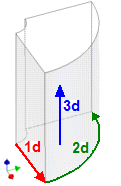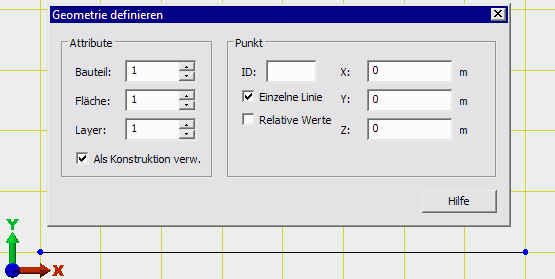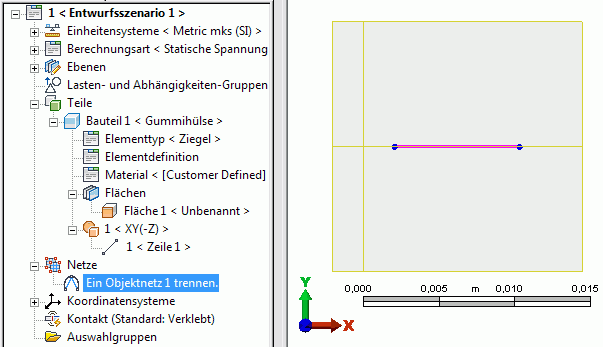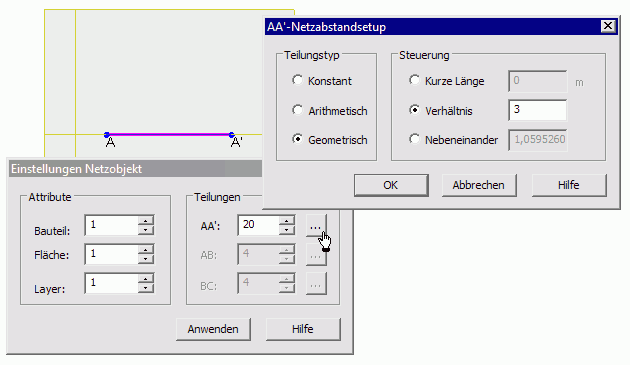Software: FEM - Tutorial - 3D-Mechanik - MP - 1D-Vernetzung: Unterschied zwischen den Versionen
Aus OptiYummy
Zur Navigation springenZur Suche springen
KKeine Bearbeitungszusammenfassung |
KKeine Bearbeitungszusammenfassung |
||
| (14 dazwischenliegende Versionen desselben Benutzers werden nicht angezeigt) | |||
| Zeile 1: | Zeile 1: | ||
[[Software:_FEM_-_Tutorial_-_3D-Mechanik|↑]] <div align="center"> [[Software:_FEM_-_Tutorial_-_3D-Mechanik_-_MP_-_Netz-Entfaltung|←]] [[Software:_FEM_-_Tutorial_-_3D-Mechanik_-_MP_-_2D-Vernetzung|→]] </div> | [[Software:_FEM_-_Tutorial_-_3D-Mechanik|↑]] <div align="center"> [[Software:_FEM_-_Tutorial_-_3D-Mechanik_-_MP_-_Netz-Entfaltung|←]] [[Software:_FEM_-_Tutorial_-_3D-Mechanik_-_MP_-_2D-Vernetzung|→]] </div> | ||
<div align="center">[[Bild:Software_FEM_-_Tutorial_-_3D-Mechanik_-_netz_entfaltung.gif| ]]</div> | <div align="center">[[Bild:Software_FEM_-_Tutorial_-_3D-Mechanik_-_netz_entfaltung.gif|.]]</div> | ||
<div align="center">'''1D-"Keimzelle" (auf einer Linie)'''</div> | <div align="center">'''1D-"Keimzelle" (auf einer Linie)'''</div> | ||
Im Folgenden werden wir versuchen, mittels einer Kombination von Zeichnen- und Netz-Funktionen durch "Entfaltung" ein Solid-Netz aus Quader-Elementen zu generieren: | Im Folgenden werden wir versuchen, mittels einer Kombination von Zeichnen- und Netz-Funktionen durch "Entfaltung" ein Solid-Netz aus Quader-Elementen zu generieren: | ||
* Wir | * Wir streben eine globale '''20x20x20-Teilung''' für das Achtel der Gummihülse an. | ||
* Den Bereich um die | * Den Bereich um die Bohrung werden wir durch die Anwendung der '''geometrischen Teilung''' feiner vernetzen ('''Verhältnis=3''' zwischen kleinstem und größtem Segment) | ||
* Auf eine verfeinerte Vernetzung der | * Auf eine zusätzlich verfeinerte Vernetzung der Kanten der Gummihülse verzichten wir aus Zeitgründen in dieser Übung. Im Unterschied zu anderen FEM-Programmen kann das kürzeste Segment der Teilung nur am Startpunkt A platziert werden. (Nicht beidseitig, wie im Beispiel der [[Software:_FEM_-_Tutorial_-_3D-Mechanik_-_Axialsymmetrie|FEMAP-Übung]]). | ||
Da wir | Da wir das 2D-Modell nur als Hilfskonstruktion entwickeln, können wir für das 3D-Netz in Anlehnung an unser CAD-Modell die Z-Richtung als Höhe interpretieren. Wir konfigurieren unsere Arbeitsfläche entsprechend der Modellgröße in der '''Skizze der XY-Ebene'''. Als zu vernetzende 1D-Geometrie zeichnen wir die waagerechte Symmetrie-Schnittlinie der Gummihülse('''1d''') als Konstruktionsgeometrie auf die X-Achse: | ||
* Es werden Konstruktionspunkte als Basis für die Linie benötigt. | |||
* Die senkrechte Mittelachse des zylindrischen Puffers soll auf der Z-Achse liegen. | * Die senkrechte Mittelachse des zylindrischen Puffers soll auf der Z-Achse liegen. | ||
* Die Bohrung (Durchmesser='''4 mm''') berücksichtigen wir durch den Abstand der Linie zur Z-Achse:<div align="center"> [[Datei:Software_FEM_-_Tutorial_-_3D-Mechanik_-_MP_-_Netz-Entfaltung_Linie_als_Konstruktionsgeometrie.gif| ]] </div> | * Die Bohrung (Durchmesser='''4 mm''') berücksichtigen wir durch den Abstand der Linie zur Z-Achse:<div align="center"> [[Datei:Software_FEM_-_Tutorial_-_3D-Mechanik_-_MP_-_Netz-Entfaltung_Linie_als_Konstruktionsgeometrie.gif|.]] </div> | ||
* Das neue '''Bauteil''' nennen wir '''Gummihülse''': | * Das neue '''Bauteil''' nennen wir '''Gummihülse''': | ||
** '''Elementtyp = Ziegel''' | ** '''Elementtyp = Ziegel''' | ||
** '''Material = Gummi''' (Parameter wie im CAD-Modell) | ** '''Material = Gummi''' (''Customer Defined'' - Parameter wie im CAD-Modell) | ||
* Die Strecke soll mit 20 Elementen vernetzt werden (MFL > Netz > : | * Die Strecke soll mit 20 Elementen vernetzt werden ('''''MFL > Netz > Strukturiertes Netz > 1 Objekt teilen'''''): | ||
** '''Geometrische Teilung''' mit dem kleinsten Element am Loch | ** '''Geometrische Teilung''' mit dem kleinsten Element am Loch | ||
** '''Verhältnis=3''' zwischen kleinstem und größtem Element | ** '''Verhältnis=3''' zwischen kleinstem und größtem Element | ||
* Das geteilte Linienobjekt erscheint dann als Bestandteil des Netzes in der Modellstruktur (XY-Skizzierebene eingeblendet mittels '''''MFL > Ansicht > Objektsichtbarkeit'''''):<div align="center"> [[Datei:Software_FEM_-_Tutorial_-_3D-Mechanik_-_MP_-_Netz-Entfaltung_Linie_als_Netz_geteilt.gif|.]] </div> | |||
* Wählt man für dieses Objektnetz über das '''''Kontextmenü > Bearbeiten''''', so kann man die Teilung überprüfen bzw. ändern:<div align="center"> [[Datei:Software_FEM_-_Tutorial_-_3D-Mechanik_-_MP_-_Netz-Entfaltung_Linie_bearbeiten_Objektnetz.gif|.]] </div> | |||
<div align="center"> [[Software:_FEM_-_Tutorial_-_3D-Mechanik_-_MP_-_Netz-Entfaltung|←]] [[Software:_FEM_-_Tutorial_-_3D-Mechanik_-_MP_-_2D-Vernetzung|→]] </div> | * Damit ist die Netzstrukturierung in der 1. Dimension (entlang der X-Achse) abgeschlossen (obwohl vom Netz noch nichts zu sehen ist!). | ||
* Im nächsten Schritt soll nun die Entfaltung in der Ebene erfolgen.<div align="center"> [[Software:_FEM_-_Tutorial_-_3D-Mechanik_-_MP_-_Netz-Entfaltung|←]] [[Software:_FEM_-_Tutorial_-_3D-Mechanik_-_MP_-_2D-Vernetzung|→]] </div> | |||
Aktuelle Version vom 4. März 2016, 13:05 Uhr
1D-"Keimzelle" (auf einer Linie)
Im Folgenden werden wir versuchen, mittels einer Kombination von Zeichnen- und Netz-Funktionen durch "Entfaltung" ein Solid-Netz aus Quader-Elementen zu generieren:
- Wir streben eine globale 20x20x20-Teilung für das Achtel der Gummihülse an.
- Den Bereich um die Bohrung werden wir durch die Anwendung der geometrischen Teilung feiner vernetzen (Verhältnis=3 zwischen kleinstem und größtem Segment)
- Auf eine zusätzlich verfeinerte Vernetzung der Kanten der Gummihülse verzichten wir aus Zeitgründen in dieser Übung. Im Unterschied zu anderen FEM-Programmen kann das kürzeste Segment der Teilung nur am Startpunkt A platziert werden. (Nicht beidseitig, wie im Beispiel der FEMAP-Übung).
Da wir das 2D-Modell nur als Hilfskonstruktion entwickeln, können wir für das 3D-Netz in Anlehnung an unser CAD-Modell die Z-Richtung als Höhe interpretieren. Wir konfigurieren unsere Arbeitsfläche entsprechend der Modellgröße in der Skizze der XY-Ebene. Als zu vernetzende 1D-Geometrie zeichnen wir die waagerechte Symmetrie-Schnittlinie der Gummihülse(1d) als Konstruktionsgeometrie auf die X-Achse:
- Es werden Konstruktionspunkte als Basis für die Linie benötigt.
- Die senkrechte Mittelachse des zylindrischen Puffers soll auf der Z-Achse liegen.
- Die Bohrung (Durchmesser=4 mm) berücksichtigen wir durch den Abstand der Linie zur Z-Achse:
- Das neue Bauteil nennen wir Gummihülse:
- Elementtyp = Ziegel
- Material = Gummi (Customer Defined - Parameter wie im CAD-Modell)
- Die Strecke soll mit 20 Elementen vernetzt werden (MFL > Netz > Strukturiertes Netz > 1 Objekt teilen):
- Geometrische Teilung mit dem kleinsten Element am Loch
- Verhältnis=3 zwischen kleinstem und größtem Element
- Das geteilte Linienobjekt erscheint dann als Bestandteil des Netzes in der Modellstruktur (XY-Skizzierebene eingeblendet mittels MFL > Ansicht > Objektsichtbarkeit):
- Wählt man für dieses Objektnetz über das Kontextmenü > Bearbeiten, so kann man die Teilung überprüfen bzw. ändern:
- Damit ist die Netzstrukturierung in der 1. Dimension (entlang der X-Achse) abgeschlossen (obwohl vom Netz noch nichts zu sehen ist!).
- Im nächsten Schritt soll nun die Entfaltung in der Ebene erfolgen.